
ついにOpenAI公式のChatGPTアプリが日本で使えるようになりました!!
iPhoneやiPadなどiOS向けの「ChatGPT」アプリになります。
これまでも、スマホやiPhoneのブラウザを使ってChatGPTを使用することはできましたが、アプリが誕生したことでより手軽に使えるようになったのでは!!
そこで、今回はChatGPTのiPhone用アプリのダウンロードから、アプリの始め方や使い方まで簡単にわかるように解説していきます。
インストールもログインも超簡単にできるので、ぜび参考にしてくださいね!
どうぞ最後までお付き合い下さいね!
- ChatGPT iPhoneアプリのダウンロード方法
- ChatGPT iPhone用アプリのログインを簡単に解説!
- ChatGPTのiPhone用アプリの使い方を超簡単に!
- まとめ
- まとめ
ChatGPT iPhoneアプリのダウンロード方法
これまでChatGPTのアプリはあるにはあったんですが偽物というか…OpenAIの公式アプリがありませんでした。
しかし、2023年5月26日(金)早朝から日本でもOpenAIの公式のChatGPTアプリが使えるようになりました。
現在使えるのはiPhoneやiPadなどのiOS向けのアプリのみとなります。
ChatGPT iPhoneアプリダウンロードの注意点
ChatGPTのiPhone用アプリのダウンロードをする際に1つだけ注意点があります。
このChatGPTのiPhone用アプリは「iOS16.1以降」に対応したものになっています。
「iOS15.」などの古いバージョンではダウンロードできません。
お使いのiPhoneのiOSのバージョンが16.1より古い場合はアップデートをしバージョンアップしてからダウンロードするようにしてください。
iPhoneのiOSバージョンアップの方法
お使いのiPhoneのiOSのバージョンアップ・アップデートの方法は下記の通りです。
すでに16.1以降のバージョンの方は飛ばして次に進んでください
➀iPhoneの【設定】アイコンを開く
②【一般】を開く
③ソフトウェア・アップデートをタップ
④画面にiOS16.1以降が表示されていれば【ダウンロードしてインストール】をタップ
⑤「利用規約」を読み【同意する】をタップ
⑥アップデートが始まります
数分でアップデートが完了します。
⑦「ダウンロード済み」が表示されたら下にある「今すぐインストール」をタップ
数分~数十分でインストールが完了します。
これで、ChatGPTのiPhone用アプリがダウンロードできます。
*iPhone7など古いタイプのiPhoneでは16.1以降のバージョンにバージョンアップすることができないのでご注意を!
それでは次にChatGPTのiPhoneアプリをダウンロードしていきます。
ChatGPTのiPhone用アプリのダウンロードとインストールの方法
それではChatGPTのiOSアプリのダウンロードとインストールの方法を解説していきます
まず下記からChatGPTのiOSアプリをダウンロードしましょう。
こちらからダウンロードできます。
色々「ChatGPT」のようなアプリが出てくるかと思いますが、下記のアイコンのものが、OpenAI公式のChatGPTアプリとなっています。

こちらをダウンロードしてください。
【入手】をタップすれば自動でインストールされます。
しばらくするとインストールが完了します。
ChatGPT iPhone用アプリのログインを簡単に解説!
ChatGPTのiPhone用アプリを使うためにはOpenAIのサイトにログインしなければいけません。
ログイン方法は3つ
お好きな方法でログインすればいいかと思います。
それぞれのログイン方法を下記で解説していきますね!
AppleIDでのログイン方法
iPhoneやiPadなどのiOS向けのアプリということで「AppleID」でログインすることがdけいます。

これがChatGPTのiOSアプリのトップ画面です。
➀【continue with Apple】をタップ
白枠の【continue with Apple】をタップしましょう
②【続ける】をタップ
画面が変ったら【続ける】をタップ
③AppleIDでChatGPTのアカウントを作成
〈メールを共有〉〈メールを非公開〉のどちらかを選択します。
選択したら【パスコードで続ける】をタップ
*〈メールアドレスを非公開〉にすると、メールアドレスを公開せずにAppからのメッセージを受け取ることができます。
④パスコードで続ける
「パスコードで続ける」が出てくるのでパスコードを入力します
⑤個人情報を入力

名前と生年月日を入力しましょう
⑥電話番号の入力

お使いのiPhoneの電話番号を入力します。
入力が終わったら【send code】をタップしましょう。
⑦コードの入力

お使いのiPhoneにコードが送られてきます。
送られてきた6けたのコードを入力しましょう。
⑧Welcome to ChatGPT

「welcome to ChatGPT」と出てくるので【continue】をタップします。
⑨インストール完了!

この画面が出てきたらログイン完了です。
これでお使いのiPhoneでChatGPTアプリを使うことができます!
さらに下のほうにある『ChatGPTのiPhone用アプリの使い方』に進んでください。
Googleアカウントでのログイン方法
➀【continue with google】をタップ
ChatGPTアプリのトップ画面から【continue with google】をタップします。
②Googleアカウントでログイン

お持ちのGoogleアカウントでログインします。
まずGoogleアカウントを入力し【次へ】をタップ。
③パスワードの入力

パスワードを入力しましょう。
⑤個人情報を入力

名前と生年月日を入力しましょう
⑥電話番号の入力

お使いのiPhoneの電話番号を入力します。
入力が終わったら【send code】をタップしましょう。
⑦コードの入力

お使いのiPhoneにコードが送られてきます。
送られてきた6けたのコードを入力しましょう。
⑧Welcome to ChatGPT

「welcome to ChatGPT」と出てくるので【continue】をタップします。
⑨インストール完了!

この画面が出てきたらログイン完了です。
これでお使いのiPhoneでChatGPTアプリを使うことができます!
さらに下のほうにある『ChatGPTのiPhone用アプリの使い方』に進んでください。
新規メールアドレスでログイン
すでにお持ちのメールアドレスを登録してログインする方法になります。
①メールアドレスを入力します。
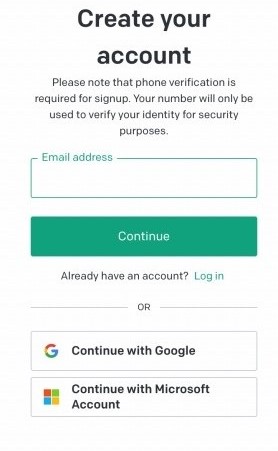
②パスワードの入力
8文字以上のパスワードを決めて入れていきましょう。
※登録するメールアドレスとパスワードは忘れないように!
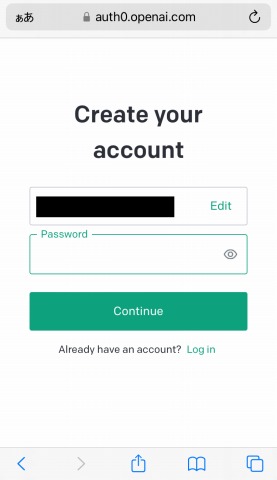
③OpenAIからメールが届く
メールアドレスとパスワードの入力が終わると、登録したメールアドレス宛にOpenAIからメールが届きます。
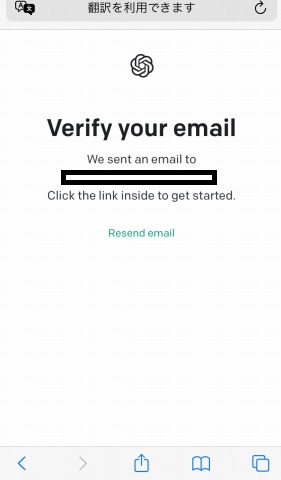
④届いたメールを開く
OpenAIから届いたメールを開くと次の様な内容になってるので、下の緑色のバーの『Verify email address』をタップ
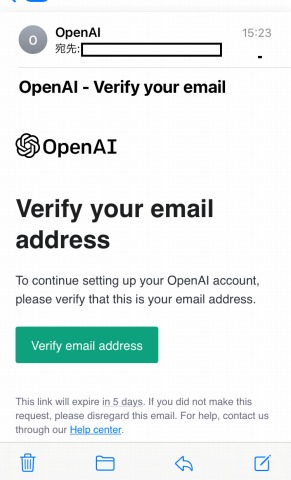
すると、再度サイトにジャンプします。
⑤個人情報の入力
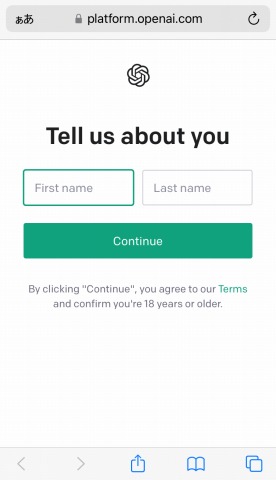
『あなたについて教えてください』の画面になるので
名前・名字を入れて【Continue(続ける)】をタップ
⑥電話番号の入力
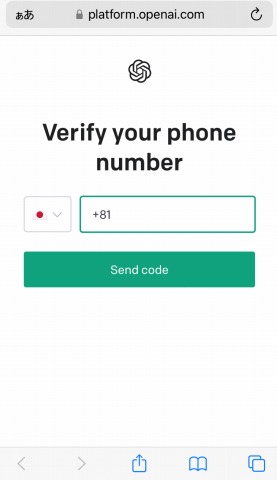
電話番号の入力画面になります。
+81の後に続けて電話番号を入力
⑦コードの入力
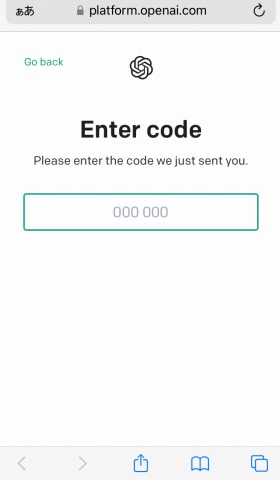
iPhoneにコードが送られてくるので、届いたコードを入力します。
⑧Welcome to ChatGPT

「welcome to ChatGPT」と出てくるので【continue】をタップします。
⑨インストール完了!

この画面が出てきたらログイン完了です。
これでお使いのiPhoneでChatGPTアプリを使うことができます!
では続けてChatGPTのiPhone用アプリの使い方を解説していきます!
ChatGPTのiPhone用アプリの使い方を超簡単に!
それでは実際にChatGPTのiPhone用アプリを使っていきましょう!

画面の下の方にある「Message」と書かれたところが検索窓になります。
ここの質問を入力します。
質問を入力し終えたら右の↑をタップするとすぐにチャットGPTが答えてくれます!
音声入力の仕方
ChatGPTのiPhone用アプリ音声入力で質問することもできます。
「Message」ボックスの右側のマークをタップすれば音声入力ができます。
質問を直接話します。
話終えたら【Tap to stop recording】をタップすればすぐに回答してくれます。
チャットGPTのiPhone用アプリの回答
試しに
『レストラン並のハンバーグを4人分作る 簡単なレシピを教えて』
と質問してみました。
すると、ものの数秒で
以下は、4人分のハンバーグを作る簡単なレシピです。
【素材】
・800gの挽き肉(牛肉または豚肉、またはその両方のミックス)
・1個の玉ねぎ(中サイズ)、みじん切り
・2個の卵
・1/2カップのパン粉
・大さじ2のケチャップ
・小さじ2のウスターソース
・小じ1の塩
・小さじ1/2の黒こしょう
・オリーブオイルまたは植物油(適量)
【作り方】1.ボウルに挽き肉、みじん切りにした玉ねぎ、卵、パン粉、ケチャップ、ウスターソース、塩、黒こしょうを入れ、よく混ぜます。
2.手で4つの大きさに分け、ハンバーグの形に整形します。
3.フライパンにオリーブオイルまたは植物油を適量入れ、中火にかけます。
4.ハンバーグをフライパンに入れ、片面を約5分程度焼いたら、ひっくり返してもう片面を約5分程度焼きます。
5.本当の油をキッチンペーパーで拭き取り、ハンバーグを器に盛り付けます。ハンバーグに添えるソースや野菜などはお好みでアレンジしてください。
との答えが!!
凄いですよね。
よく見ると「小じ1の塩」とかの誤字や5番の「本当の油をキッチンペーパーでふき取り」とかは、よく意味が分かりませんが…ww
普通の料理のレシピサイトなどは2~3人前とか決まった人数分でしかレシピがのっていないことが多いので、こういうのは便利かもしれませんね。
ただ、画像がなくて文字だけになるのでイメージが沸きづらいですが…。
まぁおそらくこういう質問などをする為のものではないんだとは思いますが…ww
みなさんも、色々質問してみてくださいね。
まとめ
ChatGPTのiPhone用アプリがついに日本でも使えるようになりました。
ダウンロードの使用条件はiOS16.1以降のバージョンであることです。
インストールできればOpenAIのサイトにログインすることで簡単にChatGPTのiPhone用アプリを使うことができます。
OpenAIのサイトにログインする方法は3つ!
・AppleIDでログイン
・GoogleIアカウントでログイン
・メールアドレス登録で新規サインアップでログイン
それぞれの都合のよいログイン方法でログインしてみてください。
どの方法を使っても個人情報の入力などすぐに登録もできるので、ログインが終わればすぐにチャットGPTを使う事ができます。
凄いと噂のチャットGPT
せひみなさんも色んな質問をして試してみてくださいね。
今回は以上となります。
それでは興味のある方は参考にしてちょ!
まとめ
ChatGPTのiOSアプリがダウンロードできない原因とダウンロードとインストールの方法についてご紹介しました。
OpenAIの公式ChatGPTSアプリをiPhoneなどのiOSにダウンロードできない原因として考えられるのはiOSのバージョンによるものだと思われます。
iOS向けの「ChatGPT」アプリはiOS16.1以降のバージョンに対応しています。
それよりも古いバージョンのiPhoneなどにはダウンロードできません。
iPhoneやiPadなどの設定画面からお使いのiOSを16.1以降のものにバージョンアップするかアップデートしましょう。
おそらくこれでダウンロードし、インストールすることができるかと思います。
ChatGPTのiOSアプリをインストールできたら、ログインをして使うことができます。
ログインをするためにはアカウントが必要です。
アカウントは〈AppleID〉〈Googleアカウント〉〈新規メールアドレスで作成〉の3つから選べますが、iOSアプリなのでAppleIDで良いかと思います。
AppleIDを使ってのアカウント作成は個人情報などの入力だけなので簡単にできます。
ログインが完了するとChatGPTのiOSアプリを使うことができます!
今回は以上です。
最後まで読んでいただきどうもありがとうございました。
それではChatGPTをお使いの方は参考にしてちょ!